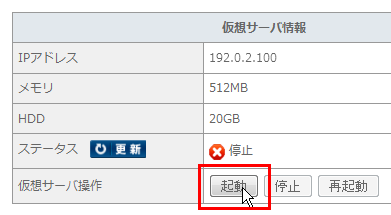FreeBSD 8.1-RELEASE
さくらのVPSでは、カスタムOSインストール機能を利用することで、お客さまのご希望のOSを選択し、利用することができます。
ここでは、FreeBSD 8.1-RELEASEのインストール方法について説明します。
前提条件
- 本マニュアルを確認する前に、OS再インストールマニュアルを確認してください。
- 仮想マシンにネットワークインストール用のOSインストールCD-ROMのマウントが行われたのち、CD-ROMからのブートにてOSインストーラの起動を行います。
- OSインストーラの起動後は、OSのインストーラに沿った以下のステップのインストールを対話式に進めていくことで、VPSへのOSの新規インストールが完了します。
- インストーラの起動
- 地域とキーボードレイアウトの選択
- Standardインストールの開始
- パーティションの設定
- FreeBSDスライスの設定
- 配布パッケージの選択
- インストールメディアの選択
- ネットワークの設定
- FreeBSDのディスクへの展開
- サービスの設定
- タイムゾーンの設定
- その他OSの設定
- ユーザアカウントの設定
- rootパスワードの設定
- OSインストールの終了
- VPSの停止と起動
- 本記載のマニュアルは、64bit版OSならびに、32bit版OSで利用できます。
設定手順
 インストーラの起動
インストーラの起動
 VNCコンソール画面上にFreeBSD 8.1-RELEASEのOSインストーラ起動画面が表示されます。『 Enterキー 』を押し、インストールを開始します。
VNCコンソール画面上にFreeBSD 8.1-RELEASEのOSインストーラ起動画面が表示されます。『 Enterキー 』を押し、インストールを開始します。
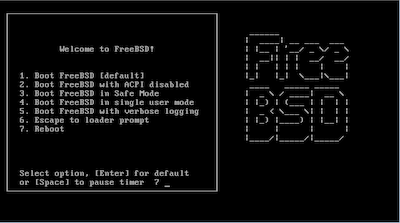
 地域とキーボードレイアウトの選択
地域とキーボードレイアウトの選択
 『 110 Japan 』を選択し、『 Enterキー 』で次に進みます。
『 110 Japan 』を選択し、『 Enterキー 』で次に進みます。
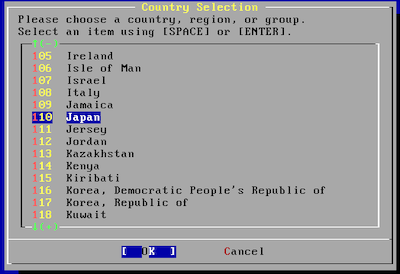
 ご利用中の環境に合わせたキーボードレイアウトを選択し、『 OK 』で次のステップへ進みます。
ご利用中の環境に合わせたキーボードレイアウトを選択し、『 OK 』で次のステップへ進みます。
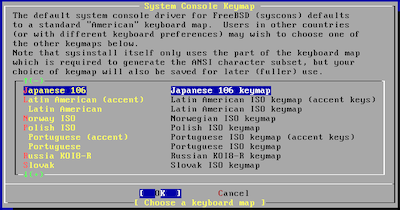
 Standardインストールの開始
Standardインストールの開始
 sysinstallのメインメニューより、OSのインストールを開始します。『 Standard 』を選択し、『 Enterキー 』で次に進みます。
sysinstallのメインメニューより、OSのインストールを開始します。『 Standard 』を選択し、『 Enterキー 』で次に進みます。
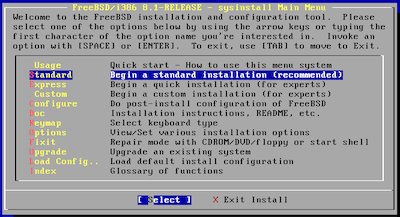
- ※ Standardインストールに沿った手順を説明しています。
- ※ その他(Custom等)のインストール方法を選択、インストールを行うことは可能ですが、マニュアルの掲載は行いません。
 インストール開始のメッセージが表示されます。確認し、『 OK 』で次に進みます。
インストール開始のメッセージが表示されます。確認し、『 OK 』で次に進みます。
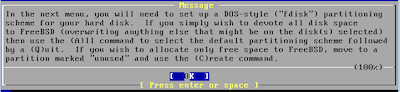
 パーティションの設定
パーティションの設定
 カスタムOSインストール開始前のOSのパーティション情報が表示されます。すべてを削除(カーソルを合わせ、『 Dキー 』を押下)します。
カスタムOSインストール開始前のOSのパーティション情報が表示されます。すべてを削除(カーソルを合わせ、『 Dキー 』を押下)します。
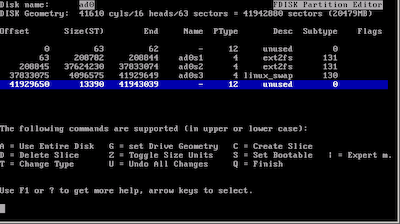
- ※ 旧パーティションの削除と新規パーティションの設定を行います。
- ※ さくらのVPS 1G以上のサービスには、2台のハードディスクがありますのでドライブの選択画面が表示されます。
 旧パーティションを削除すると、以下のような画面が表示されます。
旧パーティションを削除すると、以下のような画面が表示されます。
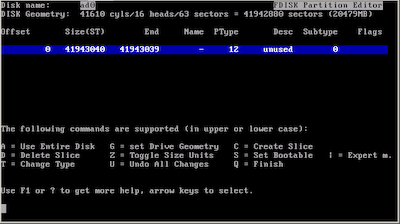
 『 Aキー 』を押し、ディスク全体を新規パーティションとして割り当てます。
『 Aキー 』を押し、ディスク全体を新規パーティションとして割り当てます。
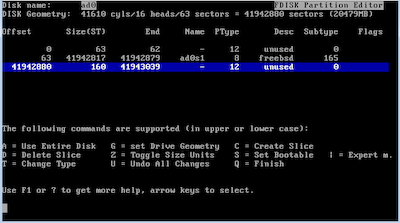
 割当完了後、『 qキー 』を押し、FDISK Partition Editor を終了します。
割当完了後、『 qキー 』を押し、FDISK Partition Editor を終了します。
 ブートマネージャーのインストールでは、『 Standard 』を選択し、『 OK 』で次に進みます。
ブートマネージャーのインストールでは、『 Standard 』を選択し、『 OK 』で次に進みます。
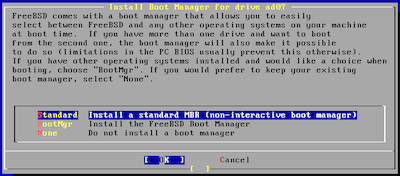
 FreeBSDスライスの設定
FreeBSDスライスの設定
 FreeBSDスライスの設定についての説明が表示されます。確認し、『 OK 』で次に進みます。
FreeBSDスライスの設定についての説明が表示されます。確認し、『 OK 』で次に進みます。
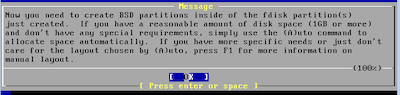
 『 FreeBSD Disklabel Editor 』よりスライスを分割します。
『 FreeBSD Disklabel Editor 』よりスライスを分割します。
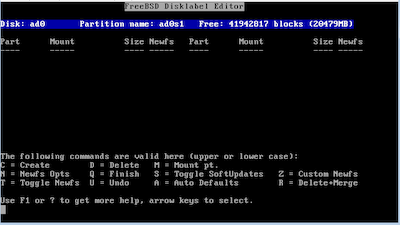
 手動でパーティションの大きさを指定する場合は、『 cキー 』を押し、作成します。 なお、『 aキー 』でパーティションを自動分割することができます。
手動でパーティションの大きさを指定する場合は、『 cキー 』を押し、作成します。 なお、『 aキー 』でパーティションを自動分割することができます。
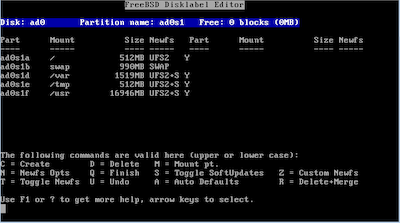
※ 上記は『 A = Auto Defaults 』で設定した例です。
 割当完了後、『 qキー 』を押し、FDISK Partition Editor を終了します。
割当完了後、『 qキー 』を押し、FDISK Partition Editor を終了します。
 配布パッケージの選択
配布パッケージの選択
 インストールする配布パッケージを選択します。『 Minimal 』にカーソルを合わせ、『 スペースキー 』でチェックを入れます。『 OK 』で次に進みます。
インストールする配布パッケージを選択します。『 Minimal 』にカーソルを合わせ、『 スペースキー 』でチェックを入れます。『 OK 』で次に進みます。
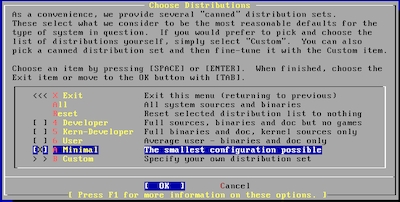
参考情報
- 『 Minimal 』とは、必要最小限のインストールを行うものです。
- 用途に応じて配布パッケージを選択することもできます。
 インストールメディアの選択
インストールメディアの選択
 インストールメディアの選択を行います。ネットワークインストールを行うため、『 FTP 』インストールを選択し、『 Enterキー 』で次に進みます。
インストールメディアの選択を行います。ネットワークインストールを行うため、『 FTP 』インストールを選択し、『 Enterキー 』で次に進みます。
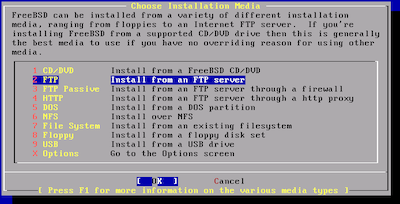
注意事項
- ネットワークインストール用のCD-ROMで起動しているため、『 CD/DVD 』からのインストールは行えません。
 ネットワークの近いところにある公式のFreeBSD FTPサイトを選択し、『 OK 』で先に進みます。
ネットワークの近いところにある公式のFreeBSD FTPサイトを選択し、『 OK 』で先に進みます。
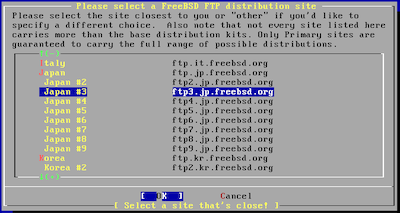
 ネットワークの設定
ネットワークの設定
 ネットワーク設定を行います。ネットワーク設定はStaticでの設定を行う必要があります。 IPv6の利用確認については、『 No 』を選択し、次に進みます。
ネットワーク設定を行います。ネットワーク設定はStaticでの設定を行う必要があります。 IPv6の利用確認については、『 No 』を選択し、次に進みます。

 DHCPの利用確認についても、『 No 』を選択し、次に進みます。
DHCPの利用確認についても、『 No 』を選択し、次に進みます。

 『 Network Configuration 』の『 IPv4 Gateway 』『 Name server 』『 IPv4 Address: 』『 Netmask: 』には、 「 VPSコントロールパネル 」に表示されているネットワーク情報を参考に入力します。 ホスト名/ドメイン名はお客様にて任意のものを設定してください。
『 Network Configuration 』の『 IPv4 Gateway 』『 Name server 』『 IPv4 Address: 』『 Netmask: 』には、 「 VPSコントロールパネル 」に表示されているネットワーク情報を参考に入力します。 ホスト名/ドメイン名はお客様にて任意のものを設定してください。
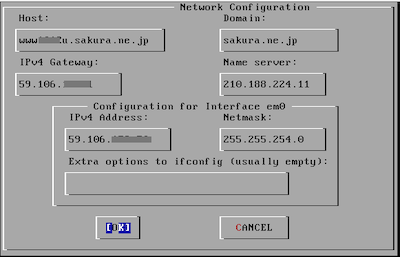
注意事項
- ネットワークの設定を間違えると、続くインストールFTPサイトの確認が行われる段階で、OSインストール処理が停止します。
- OSインストール処理が停止してしまった場合は、最初からインストールのやり直しを行う必要があります。
 FreeBSDのディスクへの展開
FreeBSDのディスクへの展開
 インストールFTPサイトへの接続確認が行われた後、インストールの確認画面が表示されます。『 Yes 』で次に進みます。
インストールFTPサイトへの接続確認が行われた後、インストールの確認画面が表示されます。『 Yes 』で次に進みます。
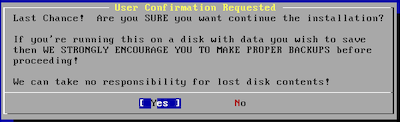
 以下が表示される場合は手動でFTPサーバを指定します。
以下が表示される場合は手動でFTPサーバを指定します。
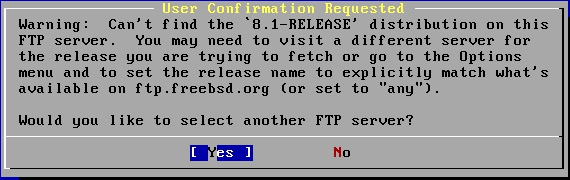
『Yes』を選択します。
 『URL』にカーソルを合わせ『OK』を選択します。
『URL』にカーソルを合わせ『OK』を選択します。
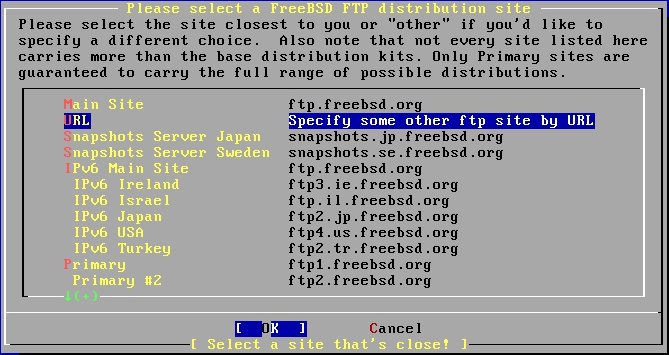
 FTPサーバのURLを入力し『OK』を選択します。
FTPサーバのURLを入力し『OK』を選択します。
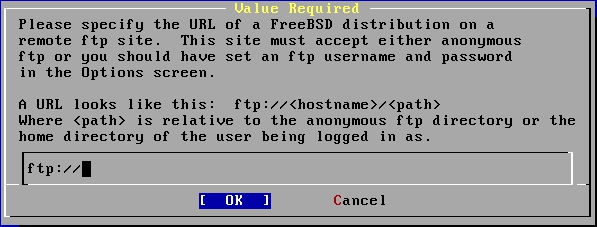
※URL記入例
ftp://ftp-archive.freebsd.org/pub/FreeBSD-Archive/old-releases/i386/8.1-RELEASE/
ftp://ftp-archive.freebsd.org/pub/FreeBSD-Archive/old-releases/amd64/8.1-RELEASE/
 『Yes』を選択し先に進みます。
『Yes』を選択し先に進みます。
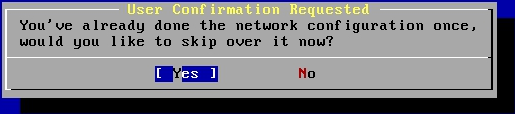
 ディスクのフォーマットとディスクへのFreeBSDの展開が始まります。進捗状況が画面より確認できます。
ディスクのフォーマットとディスクへのFreeBSDの展開が始まります。進捗状況が画面より確認できます。
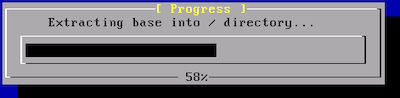
 サービスの設定
サービスの設定
 FreeBSDのディスクへの展開が完了し、以下の画面が表示されます。『 OK 』で次に進みます。
FreeBSDのディスクへの展開が完了し、以下の画面が表示されます。『 OK 』で次に進みます。
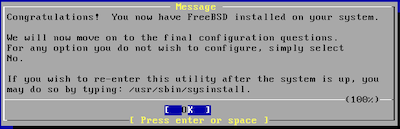
 このマシンをネットワークのゲートウェイとして動作させるかどうかを聞かれます。『 No 』で次に進みます。
このマシンをネットワークのゲートウェイとして動作させるかどうかを聞かれます。『 No 』で次に進みます。

 inetd の起動設定を行います。必要に応じて選択し、次に進んでください。ここの例では『 No 』で次に進みます。
inetd の起動設定を行います。必要に応じて選択し、次に進んでください。ここの例では『 No 』で次に進みます。
![]()
 sshd の起動設定を行います。必要に応じて選択し、次に進んでください。ここの例では『 Yes 』で次に進みます。
sshd の起動設定を行います。必要に応じて選択し、次に進んでください。ここの例では『 Yes 』で次に進みます。
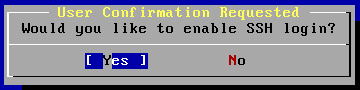
注意事項
- 『 No 』で設定すると、インストール完了後に、SSHでのリモートアクセスをすることができません。
 anonymous FTP access の設定(このサーバに匿名でのFTPアクセスを許可するかどうかの設定)を行います。『 No 』を選択し、次に進みます。
anonymous FTP access の設定(このサーバに匿名でのFTPアクセスを許可するかどうかの設定)を行います。『 No 』を選択し、次に進みます。

 NFSサーバの設定(このサーバでNFSをサービスするかどうかの設定)を行います。『 No 』を選択し、次に進みます。
NFSサーバの設定(このサーバでNFSをサービスするかどうかの設定)を行います。『 No 』を選択し、次に進みます。

 NFSクライアント設定(このサーバのNFSクライアント設定を行うかどうかの設定)を行います。『 No 』を選択し、次に進みます。
NFSクライアント設定(このサーバのNFSクライアント設定を行うかどうかの設定)を行います。『 No 』を選択し、次に進みます。

 キーマップ等のコンソールのカスタマイズが行えます。特に必要なければ、『 No 』を選択し、次に進みます。
キーマップ等のコンソールのカスタマイズが行えます。特に必要なければ、『 No 』を選択し、次に進みます。

 タイムゾーンの設定
タイムゾーンの設定
 このマシンに設定するタイムゾーンの設定を行います。『 Yes 』を選択します。
このマシンに設定するタイムゾーンの設定を行います。『 Yes 』を選択します。

 CMOSクロックをUTCとして扱うかどうかを設定します。『 Yes 』を選択し、次に進みます。
CMOSクロックをUTCとして扱うかどうかを設定します。『 Yes 』を選択し、次に進みます。

 『 Time Zone Selector 』の一覧から、『 5 Asia 』を選択します。
『 Time Zone Selector 』の一覧から、『 5 Asia 』を選択します。
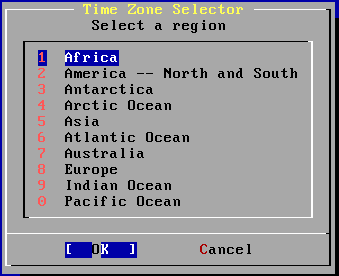
 『 Countries in Asia 』の一覧から、『 18 Japan 』を選択し、『 OK 』を押します。
『 Countries in Asia 』の一覧から、『 18 Japan 』を選択し、『 OK 』を押します。
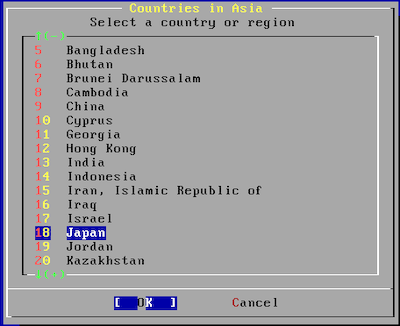
 タイムゾーンをJSTに設定する確認が表示されます。『 Yes 』で次に進みます。
タイムゾーンをJSTに設定する確認が表示されます。『 Yes 』で次に進みます。

 その他OSの設定
その他OSの設定
 マウスの設定を行います。特に設定は行わないため、『 No 』を選択し、次に進みます。
マウスの設定を行います。特に設定は行わないため、『 No 』を選択し、次に進みます。

 パッケージコレクション(ports)の設定を行います。『 No 』を選択し、スキップします。
パッケージコレクション(ports)の設定を行います。『 No 』を選択し、スキップします。

参考情報
『 Yes 』を選択すると、個別にパッケージを選択し、インストールを行うことができます。
 ユーザアカウントの設定
ユーザアカウントの設定
 任意のユーザアカウントの作成をすることができます。必要に応じて以下の画面で『 Yes 』を選択し、アカウント設定を開始します。
任意のユーザアカウントの作成をすることができます。必要に応じて以下の画面で『 Yes 』を選択し、アカウント設定を開始します。
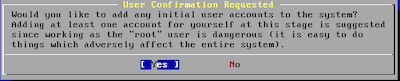
 rootパスワードの設定
rootパスワードの設定
 rootパスワードを設定します。『 OK 』を選択します。
rootパスワードを設定します。『 OK 』を選択します。

 パスワード入力のプロンプトが表示されます。rootパスワードを入力します。
パスワード入力のプロンプトが表示されます。rootパスワードを入力します。
New Password:
Retype New Password:
注意事項
- 入力するパスワードは画面に反映されません。
- 2つのパスワードが一致しないときは、入力しなおすよう要求されます。
 OSインストールの終了
OSインストールの終了
 configuration 画面に移るかどうかを確認する画面が表示されます。『 No 』を選択し、sysinstall のメインメニューへ戻ります。
configuration 画面に移るかどうかを確認する画面が表示されます。『 No 』を選択し、sysinstall のメインメニューへ戻ります。

 『 X Exit Install 』を選択し、『 Enterキー 』を押します。
『 X Exit Install 』を選択し、『 Enterキー 』を押します。
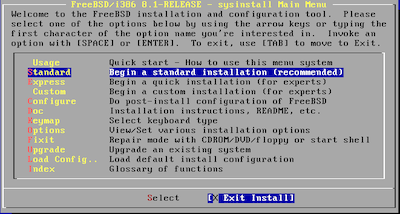
 再起動の確認が行われます。『 Yes 』を選択し、再起動を実行します。
再起動の確認が行われます。『 Yes 』を選択し、再起動を実行します。

 VPSの停止と起動
VPSの停止と起動
 OSインストーラの再起動後、再度CD-ROMから起動します。OSインストーラの起動画面で『 スペースキー 』を押し、起動のカウントダウンを止めます。
OSインストーラの再起動後、再度CD-ROMから起動します。OSインストーラの起動画面で『 スペースキー 』を押し、起動のカウントダウンを止めます。
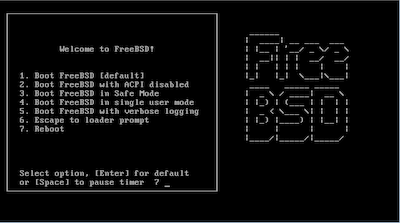
 VPSコントロールパネルに戻り、『 VPSホーム 』をクリックします。
VPSコントロールパネルに戻り、『 VPSホーム 』をクリックします。
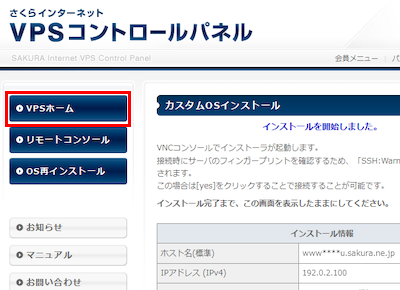
※ VPSホームを起動することで、インストーラの画面が閉じます。
 「 仮想サーバ情報 」にある『 停止 』ボタンを押します。
「 仮想サーバ情報 」にある『 停止 』ボタンを押します。
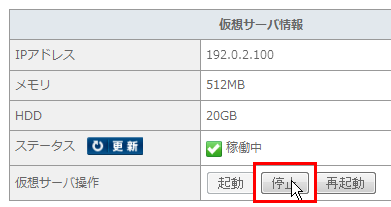
 確認画面が表示されます。『 はい 』のボタンを押します。
確認画面が表示されます。『 はい 』のボタンを押します。
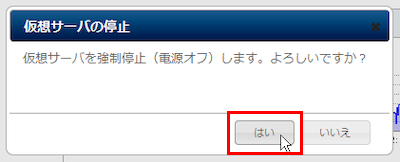
 VPS停止後は、CD-ROMメディアの取り外しが行われます。「 仮想サーバ情報 」の状態が『 停止 』になっていることを確認し、『 起動 』ボタンを押します。
VPS停止後は、CD-ROMメディアの取り外しが行われます。「 仮想サーバ情報 」の状態が『 停止 』になっていることを確認し、『 起動 』ボタンを押します。